win10笔记本电脑如何投屏到电视上 win10笔记本投屏到电视怎么设置
更新时间:2021-07-28 09:27:07作者:xinxin
有些用户在使用win10笔记本电脑时,总觉得屏幕过于小,看起来很是不舒服,因此有的用户也会选择将界面投屏到尺寸较大的电视上,这样看视频也能够更加的清晰,同时也能提升体验,那么win10笔记本电脑如何投屏到电视上呢?这里小编就来教大家win10笔记本投屏到电视设置方法。
具体方法:
第一步,点击打开开始菜单中的设置按钮打开windows设置。
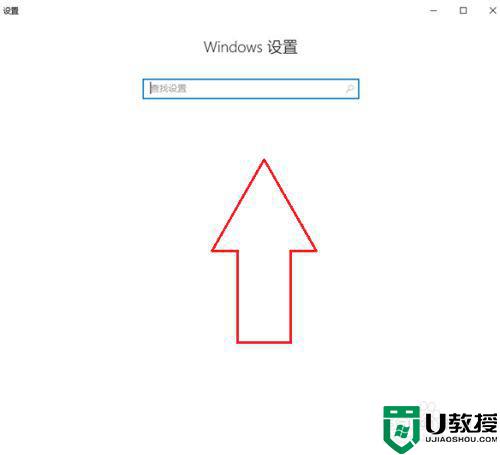
第二步,在设置界面中点击打开“设备”。
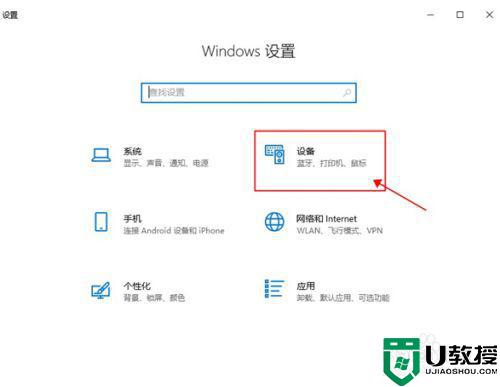
第三步,进入“蓝牙和其他设备”,点击“添加蓝牙和其他设备”。
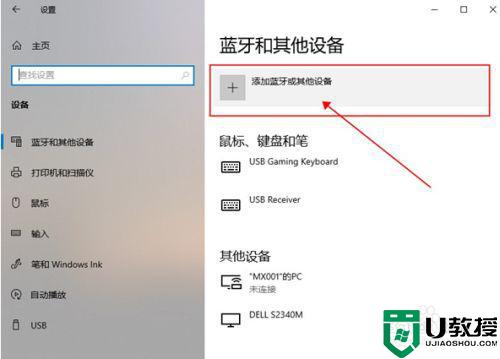
第四步,在弹出的窗口中选择“无线显示器或扩展坞”。

第五步,自动进行设备搜索,找到同屏器名称后点连接。
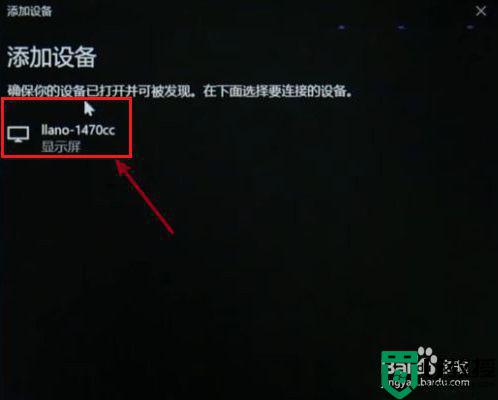
第六步,点击“更改模式”可以修改投屏的方式。
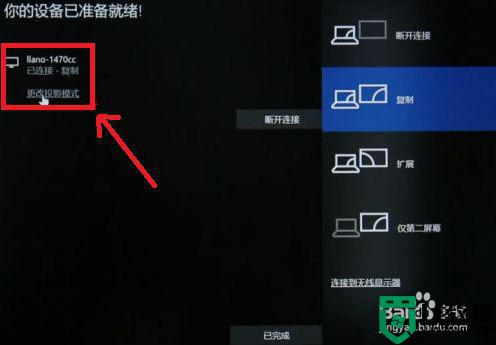
以上就是关于win10笔记本投屏到电视设置方法了,有需要的用户就可以根据小编的步骤进行操作了,希望能够对大家有所帮助。
- 上一篇: 装了win10之后电脑声音断断续续修复方法
- 下一篇: 笔记本装w10系统键盘按键后乱跳处理方法
win10笔记本电脑如何投屏到电视上 win10笔记本投屏到电视怎么设置相关教程
- 笔记本电脑如何投屏到电视上 win10笔记本电脑投屏到电视的方法
- 电脑win10投屏到电视怎么设置 win10电脑如何投屏到电视
- 笔记本电脑win10怎样设置投屏到电视
- 电脑win10如何投屏到电视上 台式win10无线投屏到电视方法
- 戴尔笔记本win10电脑如何投屏投影仪 win10戴尔笔记本电脑怎么投屏到投影仪
- 如何投屏电脑win10 到电视机 win10怎么投屏到电视
- 手机怎么投屏到win10笔记本 手机投屏到win10笔记本的方法
- 戴尔win10笔记本电脑怎么无线投屏到电视
- win10能投屏到电视吗 win10电脑投屏到电视的图文教程
- win10电脑怎么投屏到电视机上 把Win10电脑投屏到电视机的设置步骤
- Win11如何替换dll文件 Win11替换dll文件的方法 系统之家
- Win10系统播放器无法正常运行怎么办 系统之家
- 李斌 蔚来手机进展顺利 一年内要换手机的用户可以等等 系统之家
- 数据显示特斯拉Cybertruck电动皮卡已预订超过160万辆 系统之家
- 小米智能生态新品预热 包括小米首款高性能桌面生产力产品 系统之家
- 微软建议索尼让第一方游戏首发加入 PS Plus 订阅库 从而与 XGP 竞争 系统之家
热门推荐
win10系统教程推荐
- 1 window10投屏步骤 windows10电脑如何投屏
- 2 Win10声音调节不了为什么 Win10无法调节声音的解决方案
- 3 怎样取消win10电脑开机密码 win10取消开机密码的方法步骤
- 4 win10关闭通知弹窗设置方法 win10怎么关闭弹窗通知
- 5 重装win10系统usb失灵怎么办 win10系统重装后usb失灵修复方法
- 6 win10免驱无线网卡无法识别怎么办 win10无法识别无线网卡免驱版处理方法
- 7 修复win10系统蓝屏提示system service exception错误方法
- 8 win10未分配磁盘合并设置方法 win10怎么把两个未分配磁盘合并
- 9 如何提高cf的fps值win10 win10 cf的fps低怎么办
- 10 win10锁屏不显示时间怎么办 win10锁屏没有显示时间处理方法

